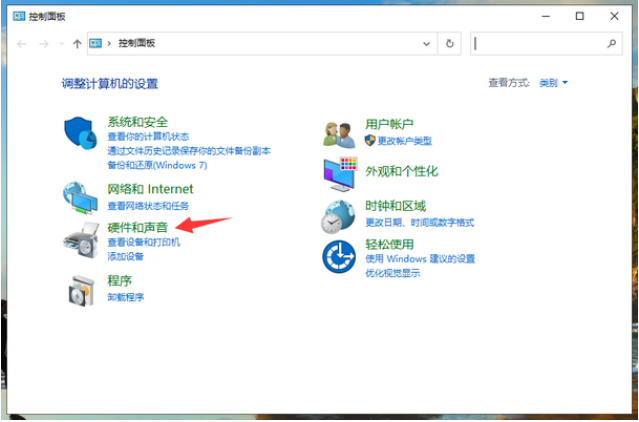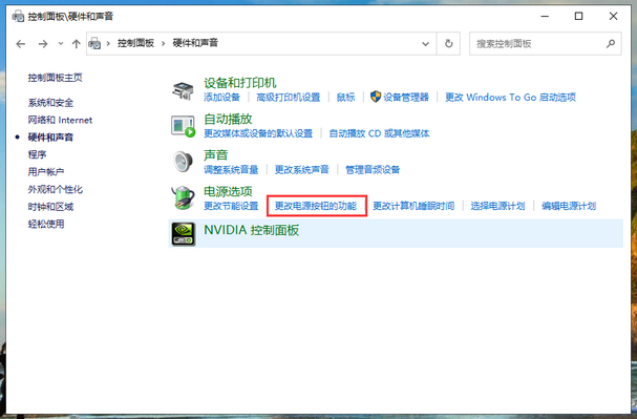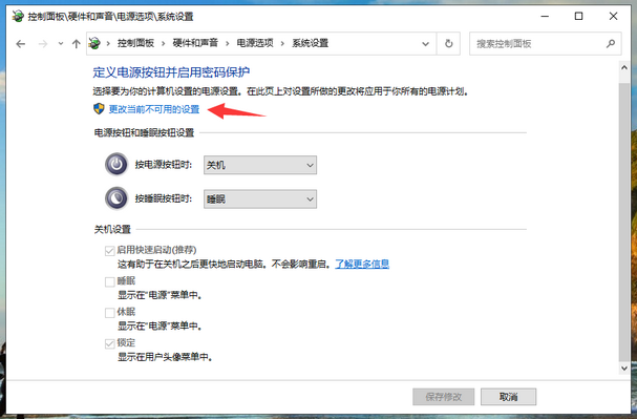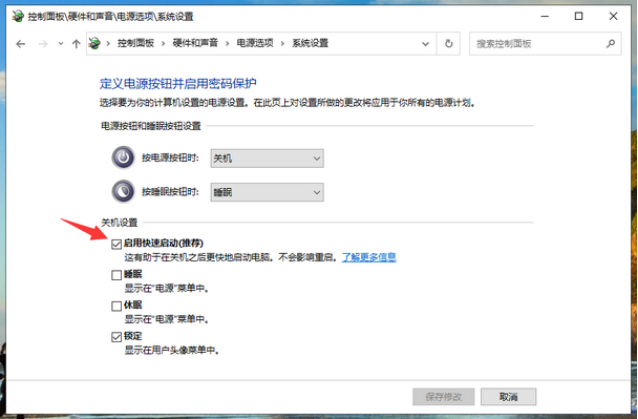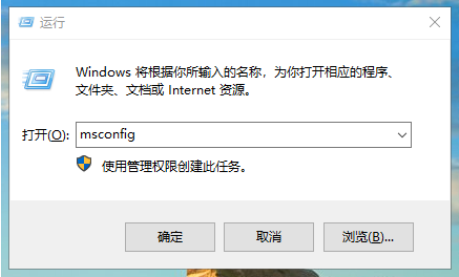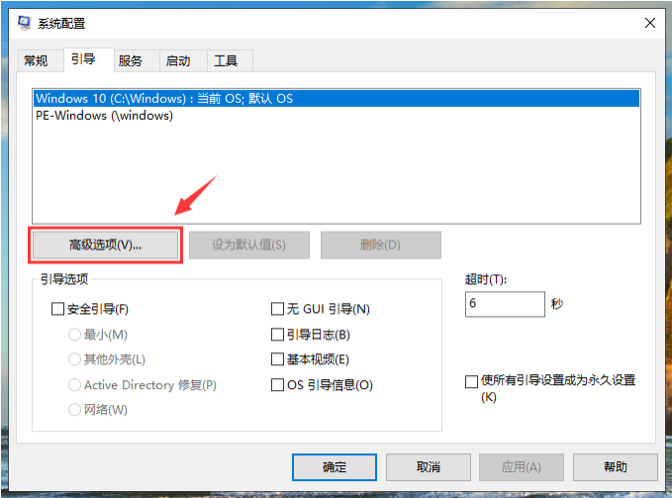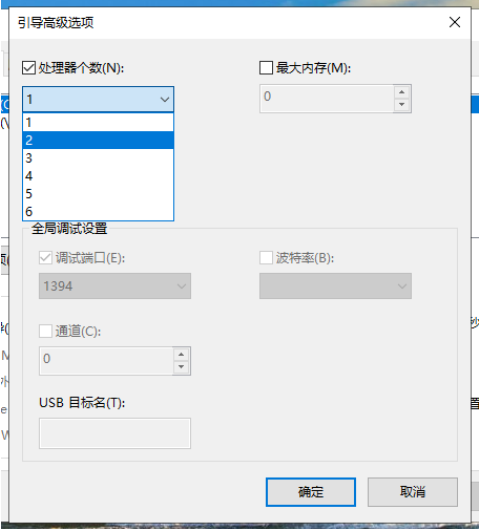首页
win10开机速度慢如何解决
win10开机速度慢如何解决
2022-05-18 12:58:01
来源:互联网
作者:admin
win10系统开机速度慢,要怎么做才能加快win10系统开机速度呢?一些小伙伴的性子比较急,无法忍耐电脑开机时需要等待的时间,下面就和大家分享一些提升win10系统开机速度的一些小技巧,需要的朋友可以参考一下。
方法一:设置快速启用
1、打开控制面板,点击“硬件和声音”。
2、接着点击“更改电源按钮的功能”。
3、再点击“更改当前不可用的设置”。
方法二:更改处理器个数
1、使用win+R快捷键打开运行窗口,输入“msconfig”后点击确定打开系统配置。
2、点击系统配置页面上面的“引导”,在该页面中有一个高级选项按钮,点击该按钮。
3、勾选处理器数前面的复选框,将处理器数增加即可。
以上就是win10开机速度慢如何解决的两种方法,希望能帮助到你们。
相关文章
- 怎么提升win10开机速度?提升win10开机速度的方法 11-18
- win10开机速度慢怎么办?win10开机速度慢解决教程 09-09
- win10开机速度慢怎么办? 05-27
- Win10开机速度慢怎么办?Win10开机速度慢的解决办法 12-15
- Win10开机速度慢怎么解决? 12-07
精品游戏
换一批